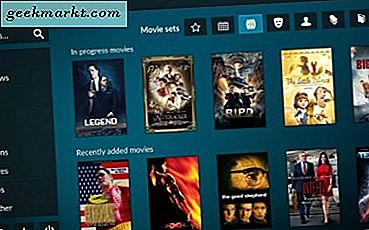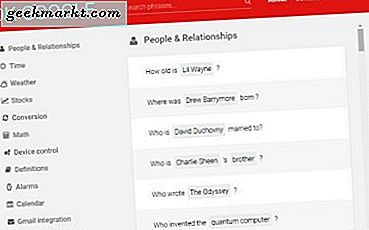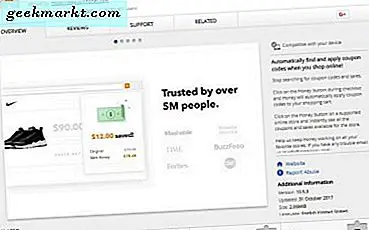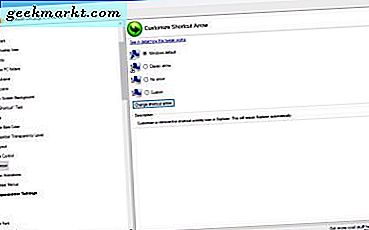
Her Windows masaüstünde kısayollar vardır ve kısayol simgeleri üzerlerinde oklar içerir. Ancak, okları simgelerden kaldırabilir ve birkaç yazılım paketi ile özelleştirebilirsiniz. WinAero Tweaker, okları masaüstü kısayollarından kaldırabileceğiniz programlardan biridir.
İlk önce WinAero Tweaker'ı Windows 10'a veya başka bir platforma bu sayfadan ekleyin. İndir WinAero Tweaker'u buluncaya kadar aşağı kaydırın. Yazılımın Zip klasörünü kaydetmek için buna tıklayın. Sıkıştırılmış bir Zip olarak kaydettikçe, klasörü seçmeniz ve ayıklamak için Tümünü ayıkla'ya basmanız gerekir. Ayıklanacak bir yol seçin ve WinAero Tweaker uygulamasını kendi klasöründen açın.
WinAero Tweaker penceresini açtığınızda, aşağıdaki resimde gösterilen seçenekleri açmak için Kısayol Oklarını aşağı kaydırın. Bu kısayol simgesi oklarını özelleştirmek için dört seçenek içerir. Oradan Windows varsayılanını, Klasik ok, Ok ve Özel seçenekleri seçebilirsiniz.

Böylece, artık oku seçerek kısayol simgesi oklarını kaldırabilirsiniz. Ardından, ayarı uygulamak için Kısayolu değiştir düğmesine basın. Yazılımın penceresini küçültün ve aşağıdaki gibi tüm masaüstü simgelerini kaldırdığınız okları bulacaksınız.

Alternatif olarak, simge oklarını özelleştirebilirsiniz. Klasik bir ok seçin ve ardından aşağıdaki anlık görüntüdeki gibi simgelere alternatif bir ok eklemek için Kısayol okunu değiştirin .

Simgelere özel bir ok eklemek için Özel'i ve Kısayolu değiştir ok düğmesini seçin. Bu, masaüstü kısayollarına eklenecek bir simge seçebileceğiniz bir Değişim Simgesi penceresi açacaktır. Ancak, pek çok ok içermez. PaintShop Pro gibi grafik paketlerine sahip simgeler için her zaman kendi oklarınızı ayarlayabilirsiniz.
WinAero Tweaker ile artık masaüstü kısayol oklarını hızla özelleştirebilirsiniz. Windows için çok daha fazla kişiselleştirme seçeneği içeren müthiş bir ücretsiz paket. Daha fazla Windows 10 masaüstü özelleştirme ipuçları için bu TechJunkie kılavuzunu açın.